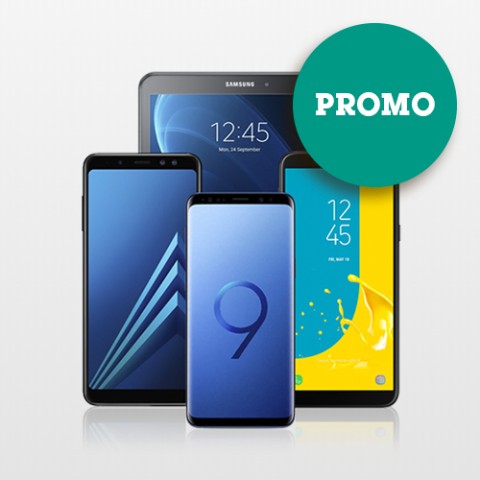Quoi?
KBC Brussels Mobile ne fonctionne pas sur toutes les versions de logiciel. Vous souhaitez continuer à utiliser cette app pratique? Dans ce cas, suivez cette procédure pour mettre à jour votre système d’exploitation via connexion sans fil.
Comment?
- Assurez-vous que votre connexion wifi est stable.
- Dans Paramètres, cliquez sur Général et ensuite sur Mise à jour du logiciel.
- Cliquez sur Télécharger et installer.
- Cliquez sur Installer pour immédiatement mettre à jour le logiciel. Vous pouvez également opter pour Plus tard, Installer cette nuit ou Redemander plus tard si vous souhaitez reporter l’installation.
- Introduisez votre code d’accès s’il vous est demandé.
- C’est fait! Le logiciel a été mis à jour sur votre appareil et vous pouvez de nouveau utiliser KBC Brussels Mobile.
Vous ne parvenez pas à mettre à jour le logiciel? Votre appareil est peut-être trop ancien et ne reçoit plus les mises à jour du fabricant. Pour continuer à utiliser KBC Brussels Mobile, vous devrez probablement acheter un nouvel appareil.
- Assurez-vous que votre connexion wifi ou 3G/4G est stable.
- À partir de l’écran de départ, rendez-vous dans Applis.
- Dans Paramètres, cliquez sur Mise à jour du logiciel.
- Cliquez sur Télécharger les mises à jour manuellement. Votre appareil vérifie si des mises à jour sont disponibles pour vous. S’il y en a, votre appareil télécharge immédiatement ce logiciel.
- Cliquez sur Installer et attendez patiemment durant le processus d’installation.
- C’est fait! Le logiciel a été mis à jour sur votre appareil et vous pouvez de nouveau utiliser KBC Brussels Mobile.
Vous ne parvenez pas à mettre à jour le logiciel? Votre appareil est peut-être un peu plus vieux et ne reçoit plus les mises à jour du fabricant. Pour continuer à utiliser KBC Brussels Mobile, vous pouvez acheter un nouvel appareil.
Votre smartphone tourne sous iOS ou Android? Suivez les étapes suivantes pour mettre à jour votre appareil.
Pour un appareil iOS
- Assurez-vous que votre connexion wifi est stable.
- Dans Paramètres, cliquez sur Général et ensuite sur Mise à jour du logiciel.
- Cliquez sur Télécharger et installer.
- Cliquez sur Installer pour immédiatement mettre à jour le logiciel. Vous pouvez également opter pour Plus tard, Installer cette nuit ou Redemander plus tard si vous souhaitez reporter l’installation.
- Introduisez votre code d’accès s’il vous est demandé.
- C’est fait! Le logiciel a été mis à jour sur votre appareil et vous pouvez de nouveau utiliser KBC Brussels Mobile.
Pour un appareil Android
- Assurez-vous que votre connexion wifi ou 3G/4G est stable.
- À partir de l’écran de départ, rendez-vous dans Applis.
- Dans Paramètres, cliquez sur Mise à jour du logiciel.
- Cliquez sur Télécharger les mises à jour manuellement. Votre appareil vérifie si des mises à jour sont disponibles pour vous. S’il y en a, votre appareil télécharge immédiatement ce logiciel.
- Cliquez sur Installer et attendez patiemment durant le processus d’installation.
- C’est fait! Le logiciel a été mis à jour sur votre appareil et vous pouvez de nouveau utiliser KBC Brussels Mobile.
Vous ne parvenez pas à mettre à jour le logiciel? Votre appareil est peut-être trop ancien et ne reçoit plus les mises à jour du fabricant. Pour continuer à utiliser KBC Brussels Mobile, vous devrez probablement acheter un nouvel appareil.
Nous ne prévoyons malheureusement pas de procédure pour un appareil Windows pour l’instant. Vous avez également un smartphone qui tourne sous iOS ou Android? Suivez les étapes suivantes pour mettre à jour votre appareil.
Pour un appareil iOS
- Assurez-vous que votre connexion wifi ou 3G/4G est stable.
- À partir de l’écran de départ, rendez-vous dans Applis.
- Dans Paramètres, cliquez sur Mise à jour du logiciel.
- Cliquez sur Télécharger les mises à jour manuellement. Votre appareil vérifie si des mises à jour sont disponibles pour vous. S’il y en a, votre appareil télécharge immédiatement ce logiciel.
- Cliquez sur Installer et attendez patiemment durant le processus d’installation.
- C’est fait! Le logiciel a été mis à jour sur votre appareil et vous pouvez de nouveau utiliser KBC Brussels Mobile.
Pour un appareil Android
- Assurez-vous que votre connexion wifi est stable.
- Dans Paramètres, cliquez sur Général et ensuite sur Mise à jour du logiciel.
- Cliquez sur Télécharger et installer.
- Cliquez sur Installer pour immédiatement mettre à jour le logiciel. Vous pouvez également opter pour Plus tard, Installer cette nuit ou Redemander plus tard si vous souhaitez reporter l’installation.
- Introduisez votre code d’accès s’il vous est demandé.
- C’est fait! Le logiciel a été mis à jour sur votre appareil et vous pouvez de nouveau utiliser KBC Brussels Mobile.
Vous ne parvenez pas à mettre à jour le logiciel? Votre appareil est peut-être trop ancien et ne reçoit plus les mises à jour du fabricant. Pour continuer à utiliser KBC Brussels Mobile, vous devrez probablement acheter un nouvel appareil.